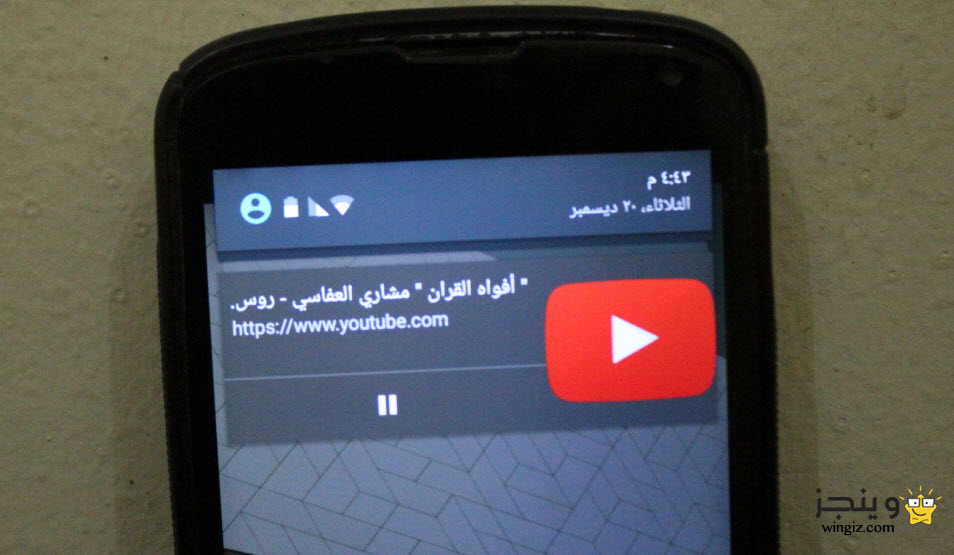
على الرغم من أن موقع اليوتيوب هو الموقع رقم واحد على الأنترنت فى مشاهدة الفيديوهات والأفلام، إلا أنه للاسف الشديد يفتقد إلى بعض المميزات الهامة جداً أبرزها عدم توفر خيار لتحميل الفيديوهات تحديداً على الهواتف الذكية والأجهزة اللوحية وبالتالى يضطر المستخدمين إلى تحميل برامج طرف ثالث للتحميل من اليوتيوب، كما ويفتقد موقع اليوتيوب إلى ميزة أخرى وهى عدم دعم أشرطة الفيديو العمل فى الخلفية كما فى التطبيقات الأخرى، مما يعنى أنك فى حالة إذا قمت بالدخول إلى موقع اليوتيوب لتشاهد أى فيديو لن تكون قادر على القيام بأى شىء أخر وهو أمر مزعج بكل تأكيد .
هذا وقد تعرفناً سوياً فى مقال سابق على طريقة تشغيل فيديو اليوتيوب والفيس بوك فى الخلفية للاندرويد ولكن هذه الطريقة كانت بأستخدام بعض تطبيقات تشغيل اليوتيوب في الخلفية وشاشة القفل للأندرويد . أما فى هذه المقالة وكما فى العنوان سوف نتعرف على تشغيل مقاطع اليوتيوب في الخلفية للاندرويد بدون برامج، تابع لتعرف كل تقوم بذلك على هاتف الذكى أو جهازك اللوحى بنظام أندرويد .
الطريقة سهلة للغاية، كل ما يجب عليك القيام به هو تشغيل متصفح الأنترنت المثبت على الهاتف الخاص بك سواء كان متصفح جوجل كروم أو فايبرفوكس أو أوبرا مينى أو غير ذلك من المتصفحات ثم تقوم بالدخول إلى موقع اليوتيوب .
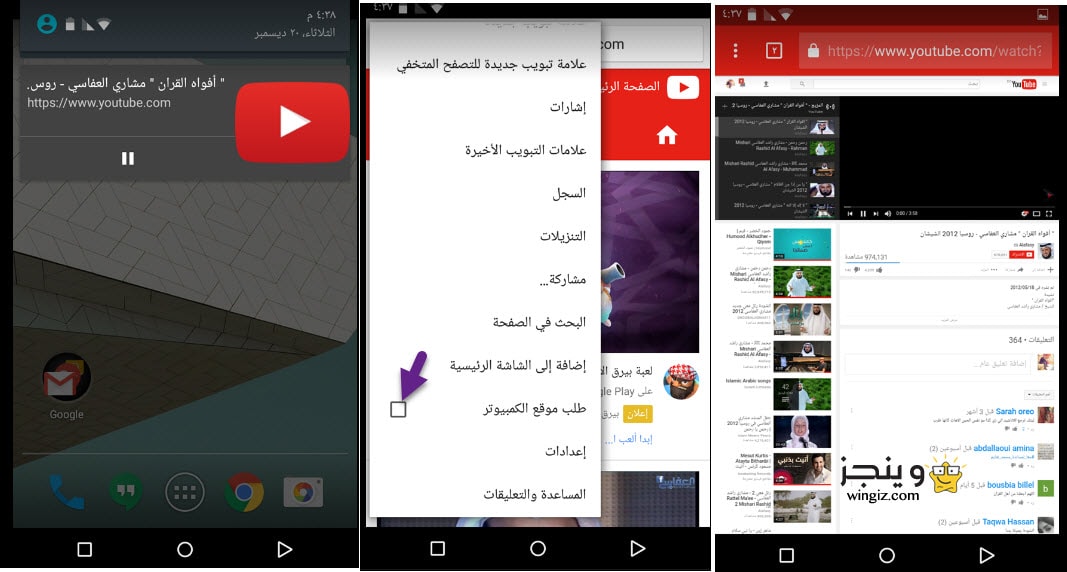
بعد الدخول إلى موقع اليوتيوب تقوم بالنقر على القائمة وأختيار طلب موقع الكمبيوتر أما إذا كان متصفح الأنترنت بالأنجليزى تقوم بإختيار Request desktop site وسيتم تحويل شكل موقع اليوتيوب كما ولو كنت تتصفح اليوتيوب من على شاشة الكمبيوتر، تقوم بتشغيل أى فيديو ثم جرب وأنقل أى تطبيق أخر وسوف تلاحظ بنفسك أن الفيديو يعمل معك فى الخلفية مع أمكانية التحكم فى الفيديو سواء بالأيقاف أو التشغيل .
فى حالة إذا قمت بتطبيق هذه الخطوات ولاحظت أن مقطع الفيديو لا يصدر صوت بمجر الخروج من موقع اليوتيوب، فلا تكون قلق وتقوم فقط بسحب شريط الأشعارات من الأعلى وسوف تلاحظ وجود الفيديو تقوم فقط بالنقر على علامة التشغيل .
الشىء المميز أيضاً فى هذه الخاصية أنها تمكنك من تشغيل فيديو اليوتيوب حتى إذا قمت بقفل شاشة الهاتف الخاص بك، وبالتالى سوف تساعدك على الحفاظ على بطارية الجهاز، إذا كان لديك أى أستفسار تواصل معنا من خلال التعليقات .
